Проте, мені вдалося знайти рішення, в якому ідеально поєднувалися і високу швидкодію, і практично безмежні можливості управління віддаленим комп'ютером. Йдеться про досить популярною програмою Radmin. нова версія якої вийшла відразу після виходу Windows 7.
Чим цікавий Radmin?
Від інших програм віддаленого адміністрування, Radmin відрізняється дуже високою швидкодією навіть при не дуже швидкому мережевому підключенні, можливістю запускати будь-які типи додатків, високим рівнем управління віддаленим комп'ютером, включаючи доступ до BIOS і установку операційної системи, бездоганною системою безпеки, що дозволяє гнучко налаштувати права доступу для кожного користувача, простий установкою і налаштуванням серверного та клієнтського модулів. Поєднання всіх цих особливостей дозволило домогтися повного відчуття присутності, ніби ти працюєш безпосередньо за віддаленим комп'ютером.

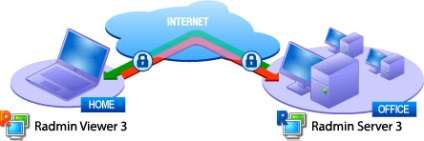
Програма Radmin складається з двох модулів: серверного (Radmin Server) і клієнтського (Radmin Viewer). Завантажити Radmin можна тут. Процес установки обох модулів займає лічені секунди і не вимагає спеціальних знань і навичок. По завершенню установки серверного модуля буде запропоновано провести настроювання прав доступу і, при необхідності, провести настроювання основних параметрів.
Налаштування Radmin Server
Почнемо з налаштування прав доступу, без чого неможливо підключитися до віддаленого комп'ютера. Radmin Server пропонує використовувати вбудовану систему безпеки або систему безпеки Windows. Вибір залежить лише від ваших особистих переваг. Наприклад, якщо Radmin Server встановлюється на корпоративні комп'ютери, то зручно використовувати систему безпеки Windows.
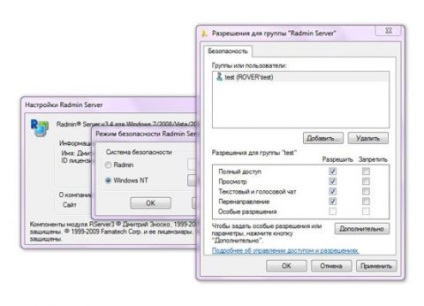
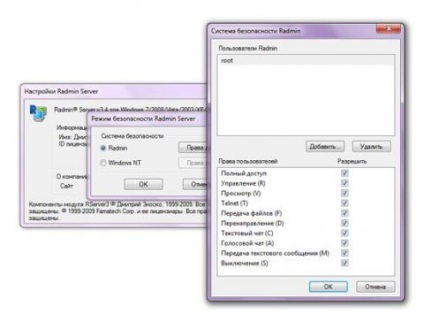
Незалежно від обраної системи безпеки, Radmin Server має додаткові засоби захисту. Користувач можеть змінити порт, по якому здійснюється підключення, відключити відображення іконки в треї, а так само включити інтелектуальну систему захисту від підбору логіна і пароля. Крім цього, можна примусово відключити певні сервіси і включити IP фільтрацію.

Для упращенія установки програми Radmin Server на велике число комп'ютерів, передбачена можливість віддаленої установки. Працює вона дуже просто. Викачуємо пакет для дистанційної установки, в який входить Radmin 3.4, Radmin Activation Server і Radmin Deployment Tool.
Radmin Activation Server необов'язкове додаток, необхідне для активації Radmin Server на багатьох комп'ютерах при обмеженому доступі в Інтернет. Цю програму встановлюють на будь-який комп'ютер в мережі, доступний для інших комп'ютерів і має доступ в інтернет.
Додаток Radmin Deployment Tool включає, власне, утиліту для віддаленої установки, оновлення і видалення Radmin Server на будь-якій кількості комп'ютерів і утиліту для підготовки інсталяційного MSI файлу. У процесі підготовки MSI файлу користувач може заздалегідь зробити всі необхідні настройки і встановити права доступу. Сам же процес установки максимально прозорий для користувача, що сидить за віддаленим комп'ютером. Для захисту від непомітною установки Radmin Server зловмисником, бажаючим поспостерігати за вашим комп'ютером, при підключенні необхідно ввести логін і пароль адміністратора комп'ютера.
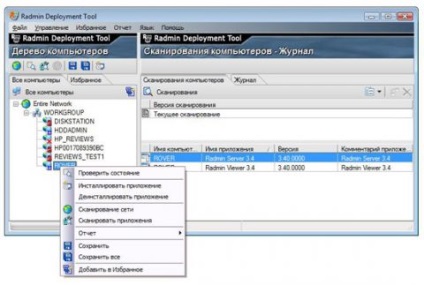
Налаштування Radmin Viewer
З налаштуванням серверного модуля розібралися. Переходимо до клієнтського модулю Radmin Viewer. Нічого складного в процесі установки немає. Як тільки програма встановлена, користувач може створити новий запис. Для більш зручної організації записів Radmin Viewer підтримує деревоподібну структуру записів.
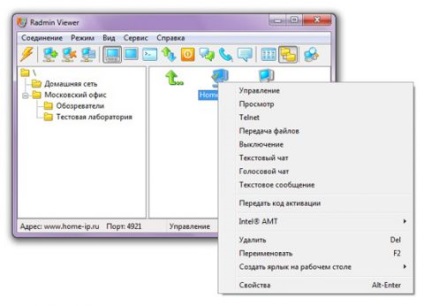
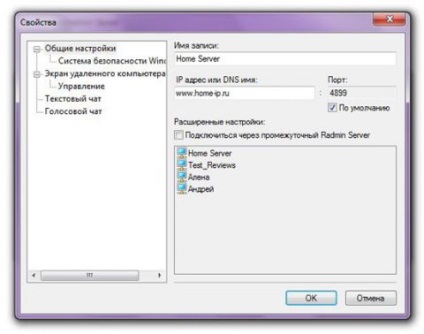
Можливість підключення через проміжний сервер дуже затребувана в мережах з обмеженим доступом в інтернет. Якщо потрібний вам сервер не має досуп в інтернет, то можна підключитися до нього через один з серверів доступних ззовні, приблизно так, як продемонстровано на схемі нижче.

В цьому випадку, при підключенні необхідно двічі ввести логін і пароль: один раз для проміжного сервера і вдруге, безпосередньо для сервера, до якого підключаєтеся.
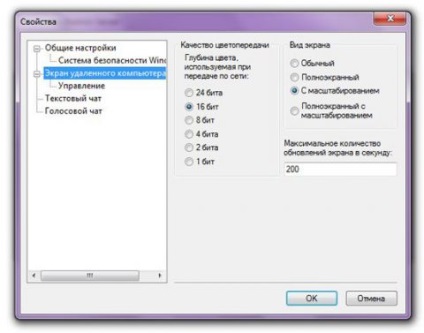
Створивши необхідну кількість записів, користувач може перевірити правильність настройки параметрів, використовуючи кнопку сканування серверів. Якщо все зроблено правильно і комп'ютер включений, то на його іконці з'явиться галочка. Крім кнопки сканування серверів, панель інструментів включає кнопки вибору режиму підключення (повний доступ, спостереження, термінал, передача файлів, управління живленням, надсилання текстових повідомлень або підключення в режимі голосового чату).
Radmin в дії.
Отже, прийшов час підключитися до сервера. Вводимо логін і пароль і, через кілька секунд, бачимо перед собою екран віддаленого комп'ютера. На відміну від віддалених робочих столів Windows, де дозвіл екрана сервера змінюється в залежності від дозволу екрану клієнтського ком'ютера, що призводить до постійної плутанини з положенням іконок, Radmin завжди зберігає оригінальне дозвіл, пропонуючи користувачеві один з чотирьох варіантів подання екрану сервера. Два варіанти передбачають відображення екрану у вікні. Режим "Звичайний" відображає екран сервера в оригінальному дозволі. Якщо дозвіл більше екрану комп'ютера клієнта, то буде включений автоматичний скролінг. У режимі "З масштабуванням" використовується невелике віконце, в якому відображається віддалений робочий стіл у мініатюрі. Це один з найбільш зручних режимів роботи з віддаленим робочим столом, особливо в режимі спостереження. Якщо вам зручніше працювати в повноекранному режимі, то тут передбачити варіанти відображення в оригінальному дозволі з автоматичним скролліногом і режим з масштабуванням.

Незалежно від обраного режиму відображення, віддалений робочий стіл має рухливу або статичну панель інструментів, що включає приблизно той же набір кнопок, що і панель в головному вікні Radmin Viewer. Хочу звернути увагу на деякі додаткові функції, без яких не вийде ефективно використовувати віддалений комп'ютер. Наприклад, передача спеціальних сполучень клавіш. Якщо просто натиснути комбінацію клавіш на локальному комп'ютері, то дія буде виконане на ньому, а не на віддаленому сервері.
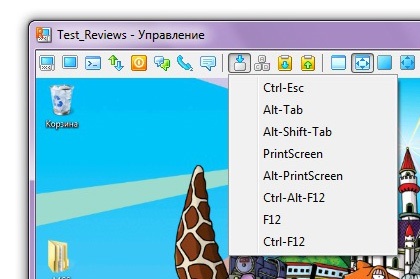
Для передачі комбінації на сервері використовуємо соотвествующих функцію в панелі управління. Теж стосується комбінації Ctrl + Alt + Del і функцій роботи з буферу обміну. Не менш корисною є функція вибору віддаленого монітора. З її допомогою можна ефективно використовувати сервер з двомоніторних конфігурацією.
На окрему увагу заслуговують функції управління живленням. Крім стандартних засобів Windows, включаючи можливість перемикання облікових записів, Radmin має власні кошти, що дозволяють виключити або перевантажити комп'ютер, а також повністю вимкнути живлення комп'ютера. Остання функція еквівалентна фізичній натискання й утримання кнопки харчування на корпусі комп'ютера.
Говорячи про управління живленням, я не можу не згадати про унікальну особливості програми RadminViewer, а саме про підтримку технології Intel® AMT, яка дозволяє включати і вимикати комп'ютер, перевантажувати його, віддалено входити в BIOS і навіть завантажувати його з локального оптичного приводу або з ISO образу. Причому, на відміну від звичних функцій, таких як Wake-on-Line, Intel® AMT дозволяє виконувати всі ці функції на низькому апаратному рівні без необхідності завантаження операційної системи. Ця особливість буде особливо корисна в разі, якщо віддалений комп'ютер не планується використовувати в режимі 24х7, і ви хотіли б мати можливість віддалено включати його тільки при необхідності. Крім того, ця технологія буде незамінна в разі зависання і неможливості перевантажити його стандартними засобами.
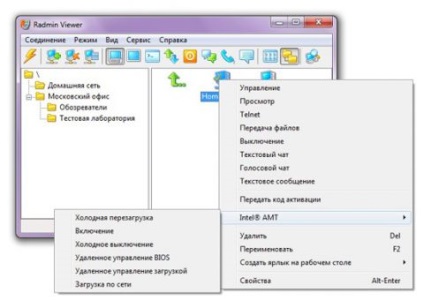
Підтримка технології Intel® AMT є апаратної особливістю і реалізована тільки в чіпсетах Intel серії Q. Зокрема вона підтримується материнською платою Intel DQ45EK, використовуваної в моєму домашньому сервері. Налаштування Intel® AMT не дуже складна, але, через відсутність докладного керівництва користувача, викликає чимало запитань. Зокрема, при конфігуруванні необхідно задати пароль, за яким буде здійснюватися доступ до управління. Intel вимагає використання тільки складних паролів, з використанням літер в різному регістрі, цифр і спеціальних символів. Ось таке незвичайне умова, про існування якого я зміг здогадатися тільки досвідченим шляхом.
Рада для тих, хто планує використовувати Radmin через інтернет
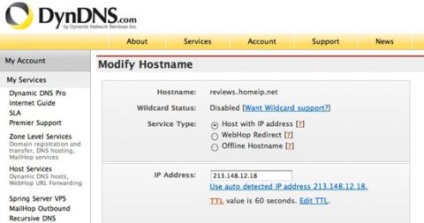
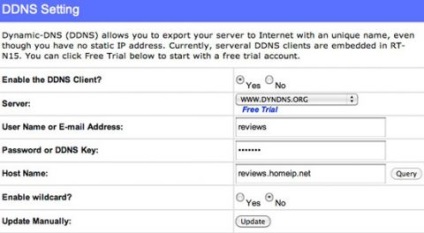
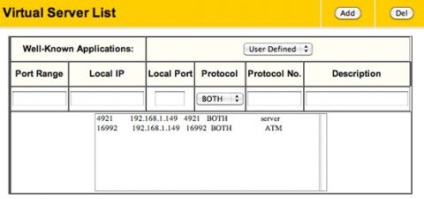
Якщо ви плануєте використовувати технологію Intel® AMT, то необхідно створити ще один віртуальний сервер для порту 16992. До речі, використовуючи цей порт і ваше DNS ім'я ви можете підключитися до Web інтерфейсу Intel® AMT і виконати необхідну дію без використання Radmin Viewer.
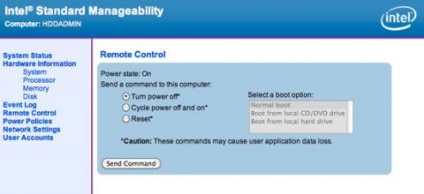
Враження.
Завдяки високій швидкодії, захищеності і керованості, Radmin являє собою унікальний програмний продукт, що дозволяє отримати відчуття повної присутності за віддаленим комп'ютером і при цьому не бояться, що доступ до вашого комп'ютера може отримати зловмисник. Сьогодні ви не зустрінете жодної іншої програми, яка дозволила б так вільно працювати з віддаленим комп'ютером, перебуваючи від нього за тисячі кілометрів. Навіть віддалений робочий стіл Windows, з якого починають все, хто замислюється над питанням віддаленого адміністрування, не може похвалитися такими можливостями, які відкриває перед нами Radmin. Хоча, мушу зізнатися, що сам використовую віддалений робочий стіл Windows, а точніше сказати Remote Desktop Connection for Mac. Правда, роблю це скоріше вимушений, так як поки для Mac OS X немає ні Radmin Server, ні Radmin Viewer.
по мені так logmein
угу, а ще для радміна потрібен статичний ип наскільки я розумію,
я обома руками за Тімвівер